如何重新獲得對硬碟的存取權限,修復無法開啟硬碟的錯誤

在本文中,我們將指導您如何在硬碟發生故障時重新造訪硬碟。讓我們一起來看看吧!
屏幕錄製可能被證明在各種場景中都非常有用。您可能希望拍攝操作視頻以幫助朋友,或者您可能希望記錄 Windows 應用程序的意外行為以進一步解決問題。這是一個非常有價值和有效的工具,尤其是對我們這裡的 WebTech360 來說。幸運的是,Windows 為此提供了一個內置的屏幕錄製工具。Xbox 遊戲欄的開發始終牢記遊戲社區,具有捕捉視頻、在線播放遊戲玩法、截取屏幕截圖以及單擊即可訪問 Xbox 應用程序等功能。在本文中,我們將探討如何在 Windows 11 中錄製屏幕。
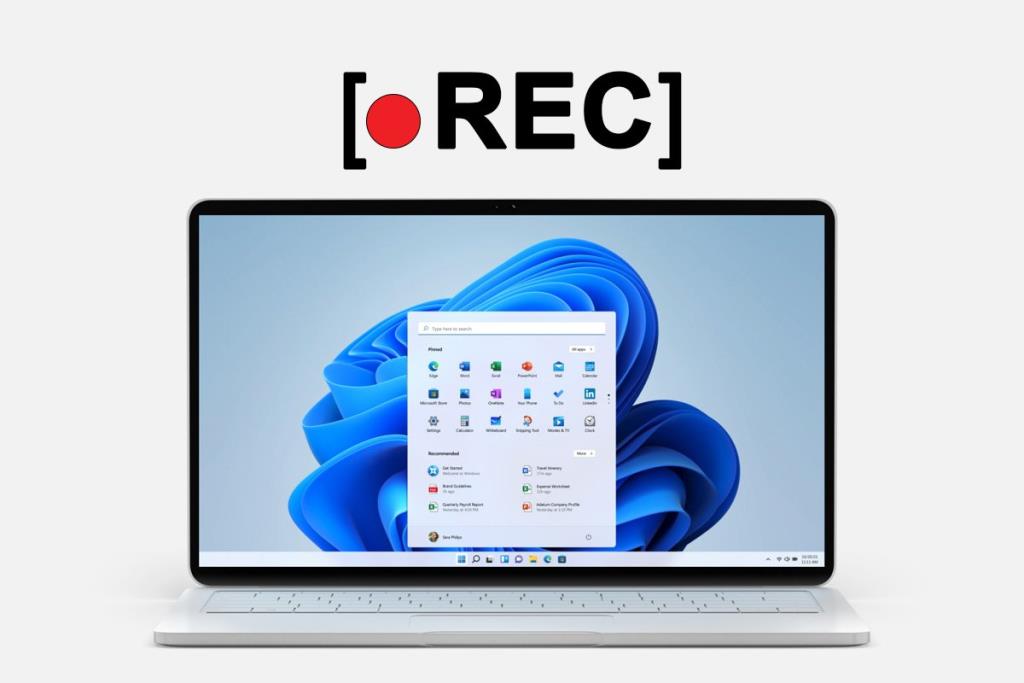
內置遊戲欄默認啟用,提供錄製屏幕的功能。但是,您只能使用它來記錄特定的應用程序。
1. 打開您要錄製的應用程序。
2.同時按Windows + G 鍵打開Xbox 遊戲欄。
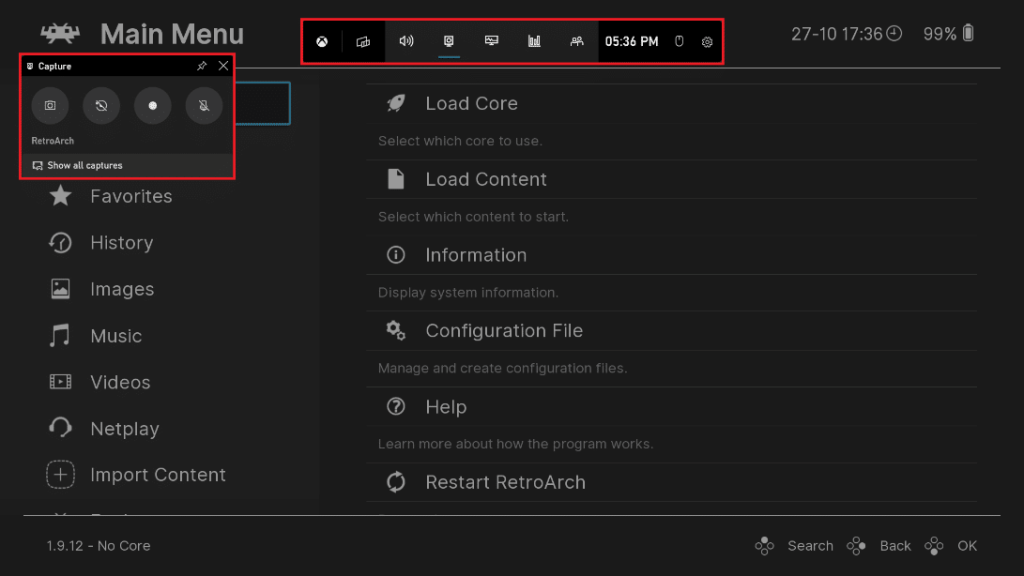
3. 單擊屏幕頂部的捕獲圖標。

4. 在捕獲工具欄中,根據需要單擊麥克風圖標以將其打開或關閉。
注意:另外,要打開/關閉麥克風,請同時按下Windows + Alt + M 鍵。
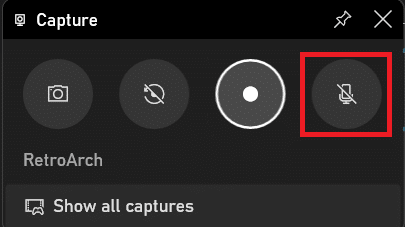
5. 現在,單擊“捕獲”工具欄中的“開始錄製” 。
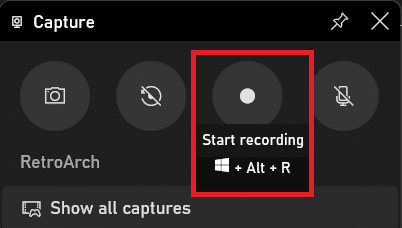
6. 要停止錄製,請再次單擊錄製按鈕。
注意:要開始/停止錄製,鍵盤快捷鍵是Windows + Alt + R 鍵。
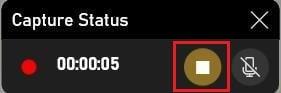
這是您在 Windows 11 上錄製屏幕以與他人共享的方式。
另請閱讀:如何在 Windows 11 中提高 Internet 速度
現在,您知道如何在 Windows 11 上錄製屏幕,您還需要查看它們。
當您關閉屏幕錄製時,屏幕右側會出現一個橫幅,說明:遊戲剪輯已錄製。要查看所有屏幕錄製和屏幕截圖的列表,請單擊它,如圖所示突出顯示。
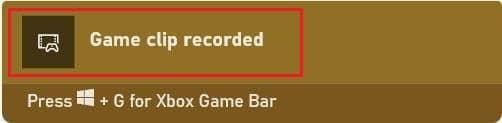
1. 同時按下Windows + G 鍵啟動Xbox 遊戲欄。
2. 單擊捕獲工具欄中的顯示所有捕獲選項以進入遊戲欄的圖庫視圖。

3. 在這裡,您可以通過單擊播放圖標在圖庫視圖中預覽屏幕錄製,如下所示。
注意:您可以使用突出顯示的選項修改視頻的音量和/或將其投射到其他設備。
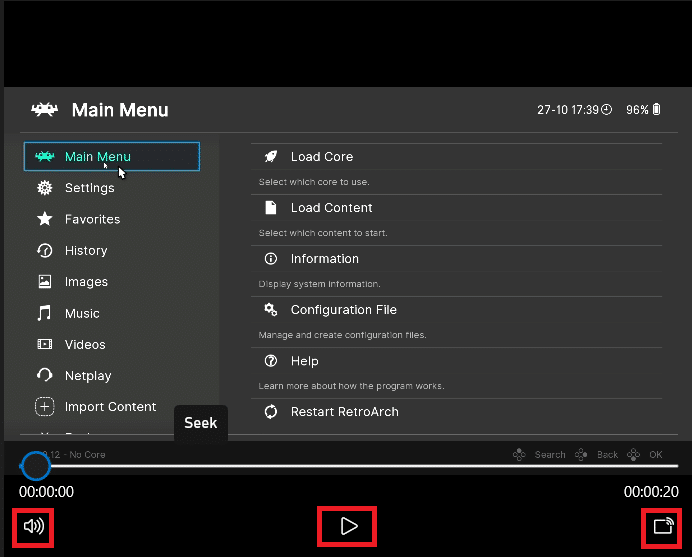
另請閱讀:如何在 Windows 11 上更改 DNS 服務器
以下是編輯錄製視頻的步驟:
1. 轉到Xbox 遊戲欄 > 捕獲 >像之前一樣顯示所有捕獲。

2. 選擇您錄製的視頻。像信息應用程序名稱,拍攝日期和文件大小將在右窗格中顯示。
3. 單擊突出顯示的編輯圖標並重命名錄音的名稱。

注意:此外,在圖庫窗口中,您可以:
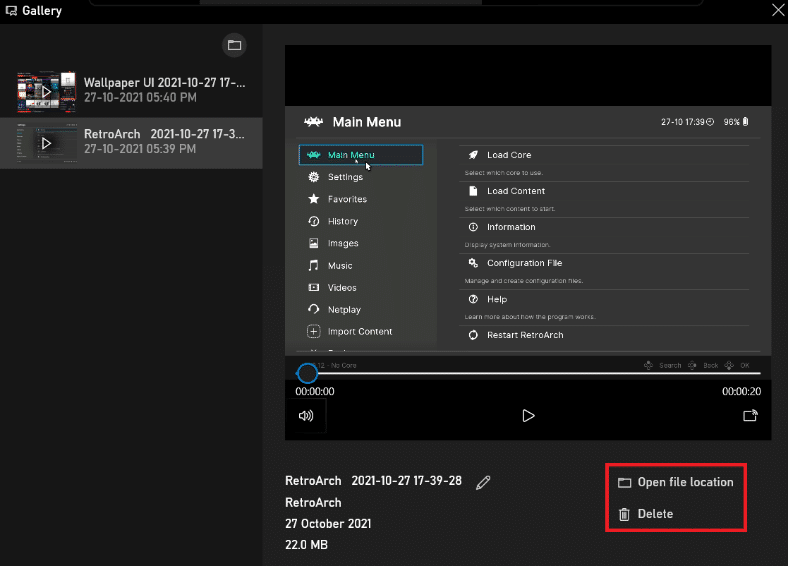
受到推崇的:
我們希望您能學習如何 在 Windows 11 中錄製您的屏幕。此外,您現在還必須知道如何查看、編輯或刪除屏幕錄製。在下面的評論部分輸入您的建議和查詢。我們很想听到您的聲音!
在本文中,我們將指導您如何在硬碟發生故障時重新造訪硬碟。讓我們一起來看看吧!
乍一看,AirPods 和其他真無線耳機沒什麼兩樣。但當一些鮮為人知的功能被發現後,一切都改變了。
蘋果推出了 iOS 26,這是一個重大更新,具有全新的磨砂玻璃設計、更聰明的體驗以及對熟悉應用程式的改進。
學生需要一台特定類型的筆記型電腦來學習。它不僅要性能強大,能夠出色地完成所選專業,還要小巧輕便,方便全天攜帶。
在 Windows 10 中新增印表機很簡單,儘管有線設備的過程與無線設備的過程不同。
眾所周知,RAM 是電腦中非常重要的硬體部件,它充當處理資料的內存,並且是決定筆記型電腦或 PC 速度的關鍵因素。在下面的文章中,WebTech360 將向您介紹一些在 Windows 上使用軟體檢查 RAM 錯誤的方法。
智慧電視確實風靡全球。憑藉如此多的強大功能和互聯網連接,科技改變了我們觀看電視的方式。
冰箱是家庭中常見的家用電器。冰箱通常有 2 個隔間,冷藏室寬敞,並且每次使用者打開時都會自動亮燈,而冷凍室狹窄且沒有燈。
除了路由器、頻寬和乾擾之外,Wi-Fi 網路還受到許多因素的影響,但也有一些智慧的方法可以增強您的網路效能。
如果您想在手機上恢復穩定的 iOS 16,這裡是卸載 iOS 17 並從 iOS 17 降級到 16 的基本指南。
酸奶是一種美妙的食物。每天吃優格好嗎?每天吃酸奶,你的身體會發生怎樣的變化?讓我們一起來了解一下吧!
本文討論了最有營養的米種類以及如何最大限度地發揮所選米的健康益處。
制定睡眠時間表和就寢習慣、更改鬧鐘以及調整飲食都是可以幫助您睡得更好、早上準時起床的一些措施。
請租用! Landlord Sim 是一款適用於 iOS 和 Android 的模擬手機遊戲。您將扮演一個公寓大樓的房東,開始出租公寓,目標是升級公寓的內部並為租戶做好準備。
取得浴室塔防 Roblox 遊戲代碼並兌換令人興奮的獎勵。它們將幫助您升級或解鎖具有更高傷害的塔。













